Добавление нескольких полей в срез иерархии
ОБЛАСТЬ ПРИМЕНЕНИЯ: Служба Power BI Power BI Desktop
Если вы хотите отфильтровать несколько связанных полей в одном срезе, создав то, что называется срезом иерархии . Эти срезы можно создать в Power BI Desktop или в служба Power BI.
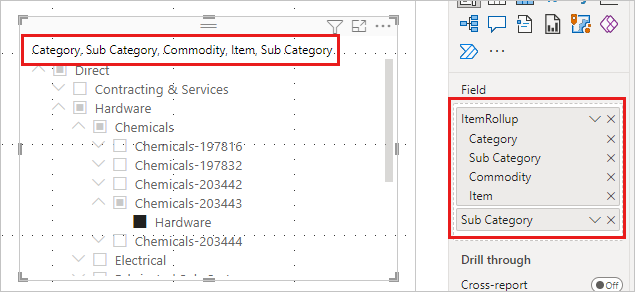
При добавлении нескольких полей в срез по умолчанию отображается стрелка или шеврон рядом с элементами, которые можно развернуть, чтобы отобразить элементы на следующем уровне.
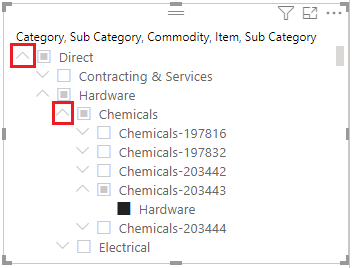
При выборе одного или нескольких дочерних элементов для элемента отображается полузабираемый квадрат для элемента верхнего уровня.
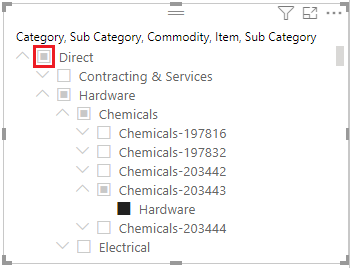
Форматирование среза
Поведение среза не изменилось. Вы также можете стиль срезов. Например, в области "Формат" на вкладке "Параметры параметров> среза" >можно переключаться между вертикальным списком или раскрывающимся списком.
 Его можно задать в режиме единого выбора.
Его можно задать в режиме единого выбора.
Кроме того, можно внести другие изменения форматирования для срезов иерархии:
Изменение заголовка
Вы можете изменить заголовок для любого среза, но это особенно полезно для срезов иерархии. По умолчанию имя среза иерархии — это список имен полей в иерархии.
В этом примере заголовок среза содержит три поля в иерархии: Категория, Товар и Элемент.
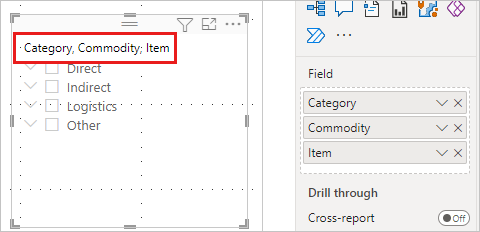
Чтобы изменить заголовок среза, выполните следующие действия.
Выберите срез, область "Формат" и вкладку "Визуальный элемент".
Разверните заголовок среза, чтобы просмотреть текущее имя среза в текстовомполе "Заголовок".
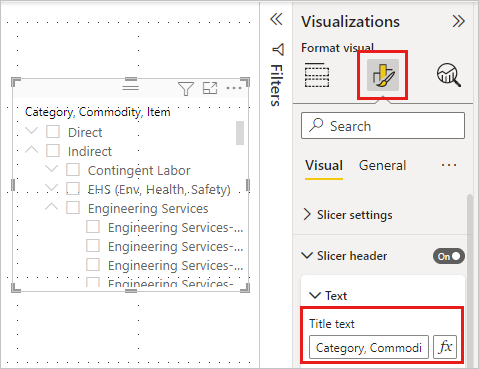
Выберите текстовое поле "Заголовок" и введите новое имя.
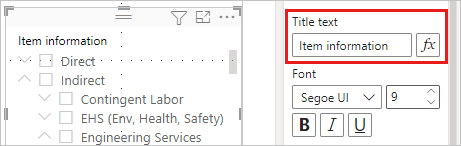
Изменение значка развертывания и свертывание
Срезы иерархии имеют некоторые другие параметры форматирования. Вы можете изменить значок развертывания и сворачивания со стрелки по умолчанию на знаки плюса и минуса или курсора:
Выберите срез иерархии, а затем выберите "Формат".
На вкладке "Визуальный элемент" разверните иерархию и разверните узел "Развернуть или свернуть".
Для значка "Развернуть или свернуть" выберите Chevron, Plus/минус или Caret.
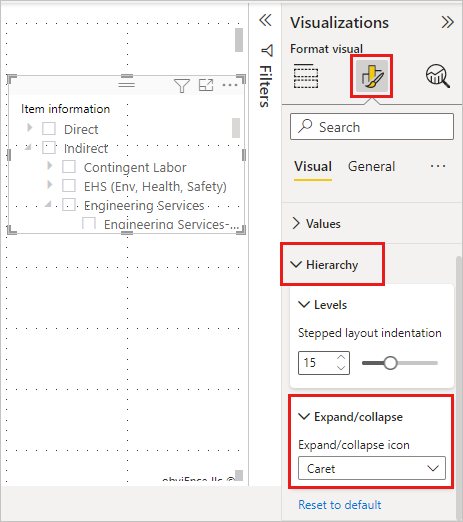
Изменение отступа
Если пробел в отчете ограничен, может потребоваться уменьшить объем отступа дочерних элементов. По умолчанию отступ составляет 15 пикселей. Чтобы изменить отступ, выполните следующие действия:
Выберите срез, а затем выберите "Формат".
На вкладке "Визуальный элемент" разверните иерархию и разверните уровни. Перетащите отступ отступа по шагу меньше или больше. Вы также можете ввести номер в поле.
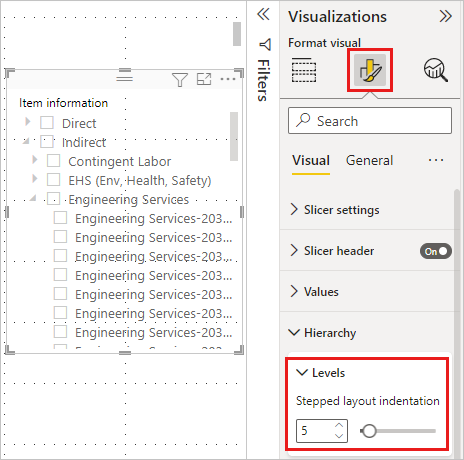
Рекомендации и ограничения
- При использовании динамического подключения к табличным моделям СЛУЖБ SQL Server Analysis Services (SSAS) и свойству скрытие элементов в иерархии присвоено значение "Скрыть пустые элементы", Power BI не скрывает пустых элементов. При этом создается рваная иерархия.
- Кроме того, при наличии пустых значений для категории на любом уровне иерархии создается рваная иерархия. Например, если сотрудник A имеет три уровня управления (генеральный директор-менеджер >> ), но не имеет "директора", строка таблицы данных для employee A будет иметь три значения (имена) и одно пустое. Хотя панель "Фильтры" можно использовать для отмены выбора пустых значений для "директор", это также предотвращает включение других трех значений в срез для Employee A. В результате сотрудник A будет удален из среза иерархии.
- Для табличных моделей эта функция требует sql Server Analysis Services 2017 или более поздней версии.
- Для многомерных моделей эта функция требует sql Server Analysis Services 2019 CU5 или более поздней версии с включенным SuperDAXMD. Дополнительные сведения о SuperDAXMD.
Связанный контент
- Срезы в Power BI
- Есть еще вопросы? Задайте их в сообществе Power BI.
Кері байланыс
Жақында қолжетімді болады: 2024 жыл бойы біз GitHub Issues жүйесін мазмұнға арналған кері байланыс механизмі ретінде біртіндеп қолданыстан шығарамыз және оны жаңа кері байланыс жүйесімен ауыстырамыз. Қосымша ақпаратты мұнда қараңыз: https://aka.ms/ContentUserFeedback.
Жіберу және пікірді көру